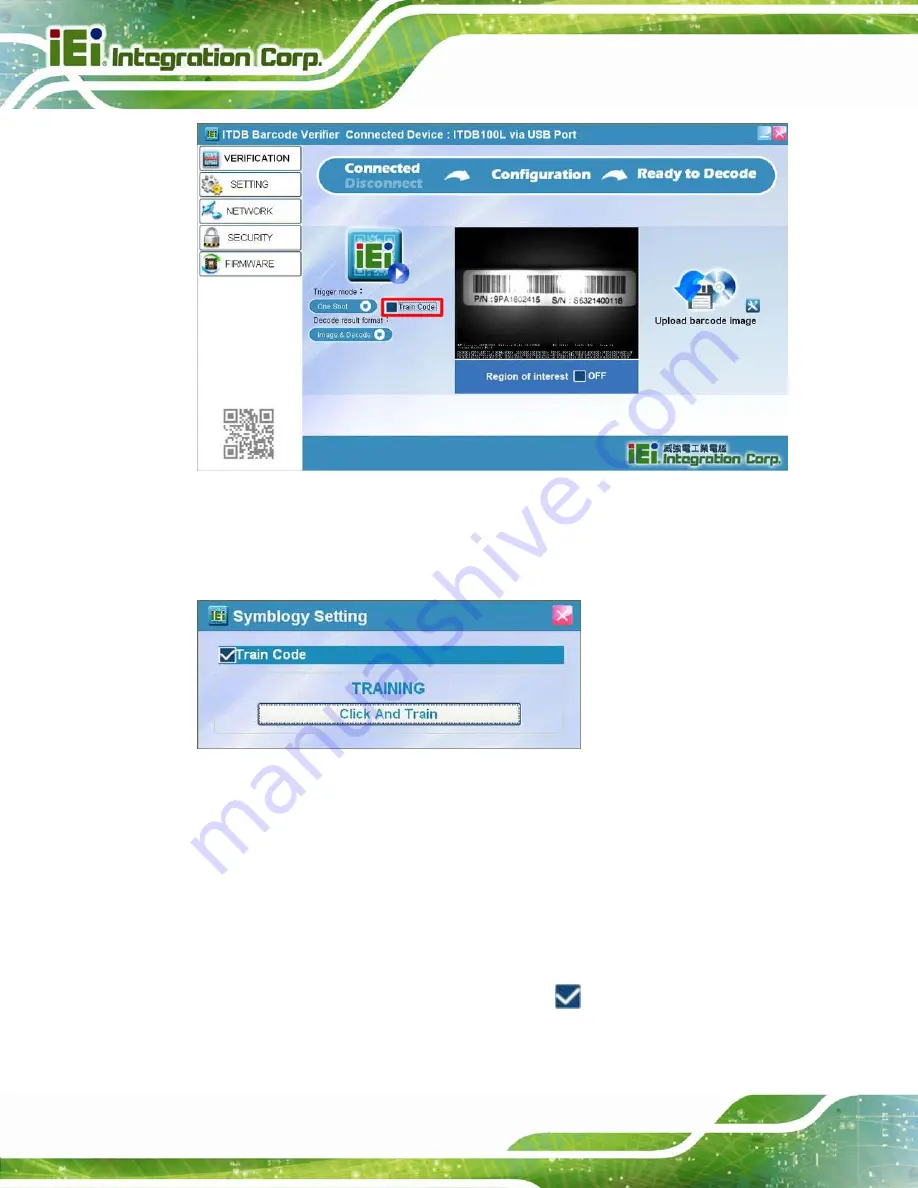
ITDB-100L Barcode Reader
Page 44
Figure 5-12: Train Code Item
Step 2:
Four beeps are being generated, the illumination LEDs start to flash and the
screen in
appears, indicating that the training mode timer is started.
Figure 5-13: Training Mode Timer is Started
Step 3:
The user has to click the
Click And Train
) to trigger the
ITDB-100L within twelve seconds after the timer is started.
The user can also trigger the ITDB-100L by pressing the trigger and tuning
control button once or even through an external sensor.
Step 4:
When a barcode is set as a sample image successfully, two beeps should be
generated and the
Train Code
item displays
.
If the barcode training is failed, four beeps will be generated.
Summary of Contents for ITDB-100L
Page 10: ...ITDB 100L Barcode Reader Page 1 Chapter 1 1 Introduction...
Page 19: ...ITDB 100L Barcode Reader Page 10 Chapter 2 2 Unpacking...
Page 23: ...ITDB 100L Barcode Reader Page 14 Chapter 3 3 Installation...
Page 36: ...ITDB 100L Barcode Reader Page 27 Chapter 4 4 Driver and PC Setup Tool Installation...
Page 44: ...ITDB 100L Barcode Reader Page 35 Chapter 5 5 Barcode Reader Setup Tool...
Page 58: ...ITDB 100L Barcode Reader Page 49 Figure 5 18 Symbology Settings...
Page 64: ...ITDB 100L Barcode Reader Page 55 Chapter 6 6 Configuring the ITDB 100L via an Android Device...
Page 79: ...ITDB 100L Barcode Reader Page 70 Appendix A A Safety Precautions...
Page 84: ...ITDB 100L Barcode Reader Page 75 Appendix B B Hazardous Materials Disclosure...
















































